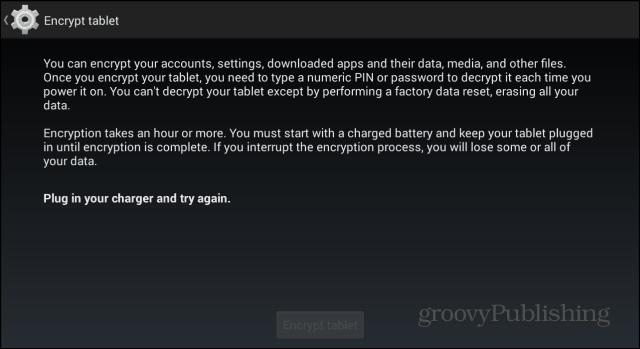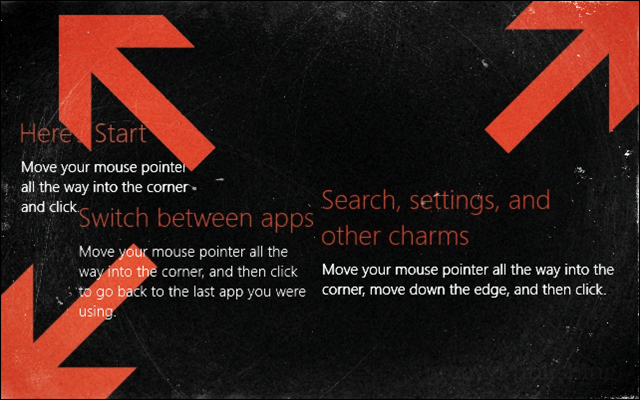Kako koristiti automatsko popunjavanje u programu Excel za uštedu vremena na unosu podataka
Produktivnost Poslovanje Microsoft Excel Junak Nadmašiti / / October 24, 2020
Posljednje ažuriranje

Ako želite uštedjeti malo vremena i energije na zadacima unosa podataka, pokazat ćemo vam kako koristiti automatsko popunjavanje u Excelu za tekst, datume, formule i još mnogo toga.
Kad je riječ o unosu podataka u vaše proračunske tablice Microsoft Excel, sigurno će biti trenutaka kada je to jednostavno dosadan zadatak. Možda ćete htjeti unijeti niz teksta, brojeva ili datuma, što za velike proračunske tablice može potrajati. Srećom, Excel nudi prekrasnu značajku koja vam štedi vrijeme pod nazivom Automatsko popunjavanje.
Korištenjem automatskog popunjavanja možete automatski ispuniti stanice bez ručnog unošenja podataka u svaku od njih. Ovdje ćemo vam točno pokazati kako se koristiti automatskim popunjavanjem i uštedjet ćete malo vremena i energije unosom podataka.
Što je Automatsko popunjavanje u Excelu?
Ukratko, Automatsko popunjavanje u Excelu pomaže vam da stanice u redovima ili stupcima popunite podacima na temelju ostalih ćelija. Možete ispuniti stanice prema dolje, gore ili poprijeko, a najčešće vrste podataka uključuju niz brojeva, dana, mjeseci, godina, datuma, vremena i popisa.
Na primjer, možda ćete htjeti navesti mjesece u godini u prvom stupcu. Možete upisati prvi mjesec s kojim želite započeti i jednostavno povući kroz ćelije u nastavku kako biste redom dodali nadolazeće mjesece.
Osim toga, možete koristiti Automatsko popunjavanje za automatsko formatiranje stanica jednako kao i ostalih. Na primjer, možda koristite boju ispune i podebljani tekst za neke ćelije u nizu. Pomoću automatskog popunjavanja možete povući kroz sve stanice da biste primijenili samo oblikovanje, bez podataka.
Automatsko popunjavanje tekstualne serije ili popisa
Počevši od našeg osnovnog primjera, evo kako ispuniti niz mjeseci u koloni.
- Upišite prvu stavku u seriji u ćeliji. Evo, ući ćemo u siječanj.
- S odabranom ćelijom pomaknite kursor u donji desni kut dok ne vidite Ručka za punjenje pojavljuje se (crni znak plus).
- Drži svoje lijevu tipku miša i povucite kroz preostale ćelije u stupcu da ih automatski popuni. Primijetit ćete dok se povlačite, prikazuje se mali okvir s podacima koji se stavljaju u svaku ćeliju.
- Otpustite miša kad završite.
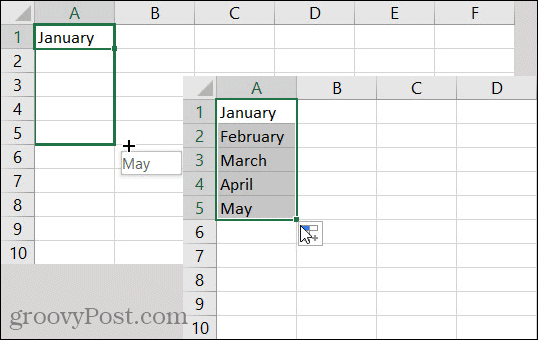
Ispunjavanje ove vrste tekstualnih serija u osnovi je pomoću popisa u Excelu; bilo popis mjeseci u godini ili dana u tjednu. Ali u Excelu možete stvoriti i automatski popunjavati prilagođene popise. To je korisno ako iste stavke unosite iznova u svoje listove. To bi mogao biti popis proizvoda, boja ili čak ljudi.
Ako ste u Excelu postavili prilagođene popise, upotrijebite iste korake automatskog popunjavanja i vaš bi popis trebao biti prepoznat i pravilno popunjen dok povlačite.
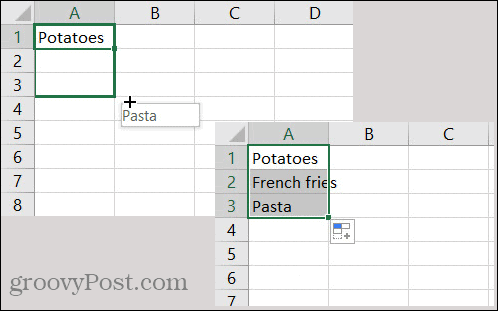
Automatsko popunjavanje niza datuma
Mnoge proračunske tablice sadrže datume, a ako navodite datume za dnevne zadatke, na primjer, Excel vam može pomoći da obavite posao.
- Unesite prvi datum u ćeliji.
- Odaberite ćeliju i pomaknite kursor u kut dok se ne pojavi Ručka za punjenje.
- Drži svoje lijeva tipka miša, povucite kroz preostale ćelije i otpustite kad završite.
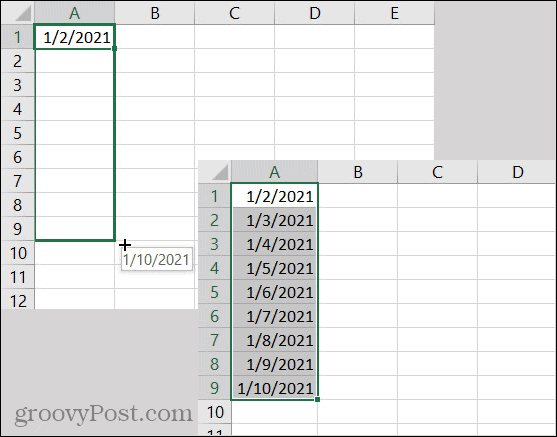
Primijetit ćete da Excel zna povećati srednji broj za datum, a ne zadnji broj za godinu. A možete se istim koracima vratiti u prošlost povlačenjem prema gore ili ulijevo, ovisno o tome kako je postavljen vaš list. Excel zna raditi s datumima i udovoljava.
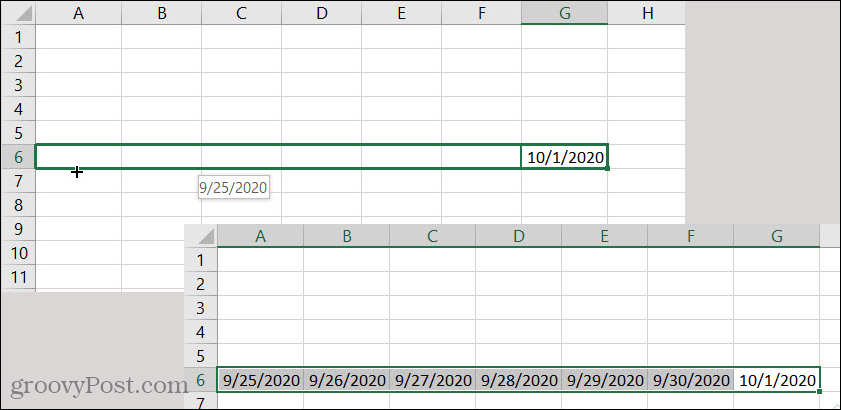
Automatsko popunjavanje uzorkovane serije
Već vidite da je Excel pametan alat. Dakle, kada je riječ o korištenju automatskog popunjavanja za seriju, on može prepoznati uzorke u seriji. Recimo da imate iznose u dolarima koji se povećavaju za 50 dolara za praćenje uštede.
- Dodajte prva dva iznosa u seriji, tako da Excel može otkriti uzorak.
- S odabranom obje ćelije pomaknite kursor u kut dok se ne pojavi Ručka za punjenje.
- Drži svoje lijeva tipka miša i povucite kroz preostale stanice, otpuštajući kad završite.
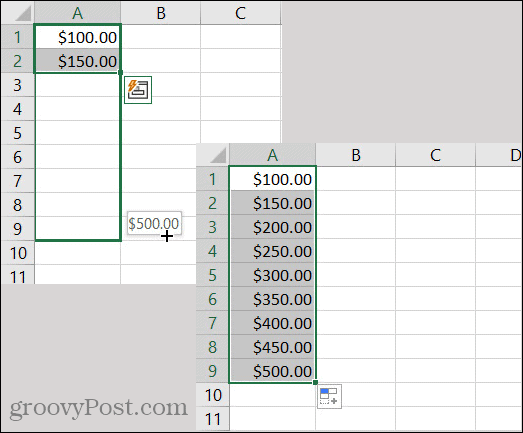
Još jedan primjer šarene serije vraća nas na datum. Recimo da želite popuniti datume u stupcu koji su prvi u mjesecu.
- Dodajte prva dva datuma u seriji za Excel kako bi se otkrio kao uzorak.
- S odabranom obje ćelije pomaknite kursor u kut dok se ne pojavi Ručka za punjenje.
- Drži svoje lijeva tipka miša i povucite kroz preostale stanice, otpuštajući kad završite.
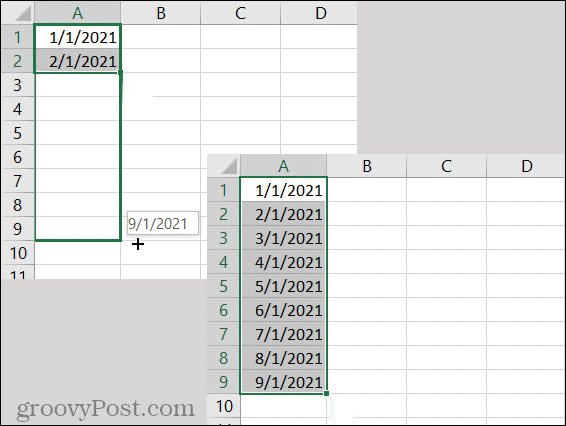
Formule za automatsko popunjavanje
Ako ti koristite jednostavne formule u Excelu poput zbroja, prosjeka, maksimuma ili minimuma, AutoFill može dobro doći i njima. Možda imate proračunsku tablicu sa stupcima brojeva ili valute i želite zbrojiti na dnu svake. Ovo je idealno vrijeme za upotrebu automatskog popunjavanja.
- Odaberite prvu ćeliju koji sadrži formulu.
- Pomaknite pokazivač za prikaz Ručka za punjenje.
- Drži svoje lijeva tipka miša, povucite kroz susjedne ćelije i otpustite.
Kao što možete vidjeti na snimci zaslona u nastavku, kopirali smo formulu u ćelije desno u isti red i kopirala je ispravno!
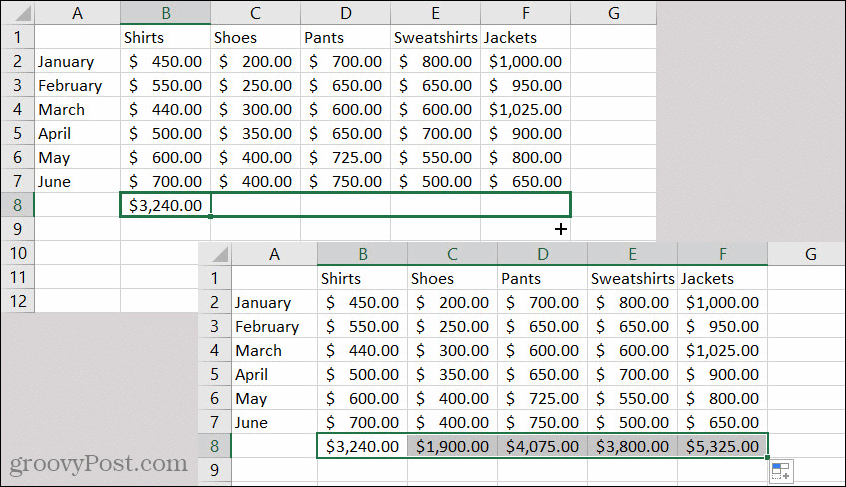
Oblikovanje automatskim popunjavanjem
Još jedna prikladna značajka automatskog popunjavanja u Excelu je mogućnost popunjavanja formatiranja. Možda su stanice u proračunskoj tablici formatirane na određeni način i želite to oblikovanje prenijeti u susjedne ćelije.
- Odaberite ćeliju s oblikovanjem koje želite kopirati.
- Pomaknite kursor u kut dok ne vidite Ručka za punjenje.
- Ovaj put zadrži svoj desna tipka miša i povucite kroz stanice u kojima želite primijeniti oblikovanje.
- Otpustite gumb i vidjet ćete da se pojavljuje izbornik prečaca.
- Odaberite Ispunite samo oblikovanje.
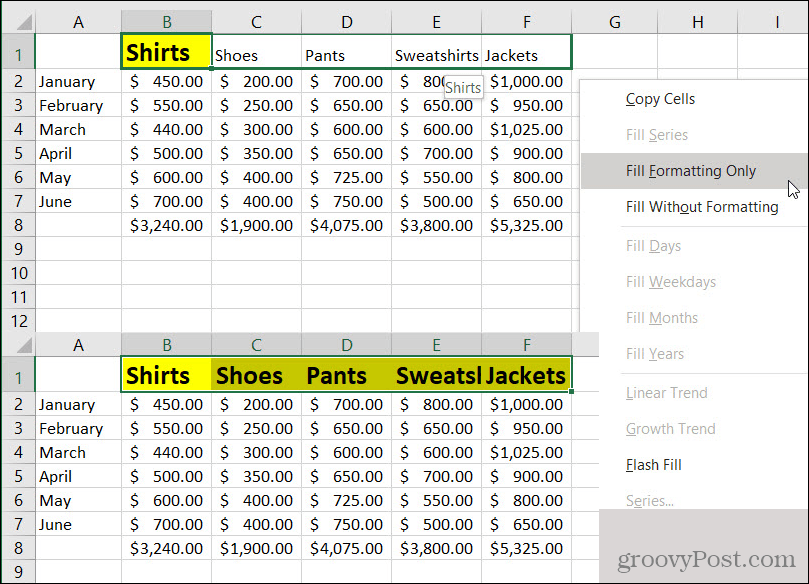
Trebali biste vidjeti kako se te ćelije odmah transformiraju u kopirano oblikovanje.
U tom prečacu možete primijetiti još jednu mogućnost formatiranja: Ispunite bez formatiranja. Ovo je prikladna opcija ako želite automatski popuniti podatke iz ćelija, ali to bez kopiranja oblikovanja. Dakle, imajte ovo na umu i provjerite naš vodič za uvjetno formatiranje u Excelu za još više načina primjene oblikovanja.
Automatsko popunjavanje u Excelu jednostavno je štedi vrijeme
Što se tiče unosa podataka u Excel proračunsku tablicu, bilo koji način na koji se možete spasiti od tog zamornog zadatka neprocjenjiv je. Zato je Automatsko popunjavanje u Excelu tako sjajna značajka!
Javite nam ako vam ide! Možete nas pogoditi Cvrkut ili Facebook sa svojim mislima.
Što je osobni kapital? Pregled za 2019. godinu, uključujući kako ga koristimo za upravljanje novcem
Bez obzira započinjete li s ulaganjem ili ste sezonski trgovac, Personal Capital ima ponešto za svakoga. Evo pogleda na ...